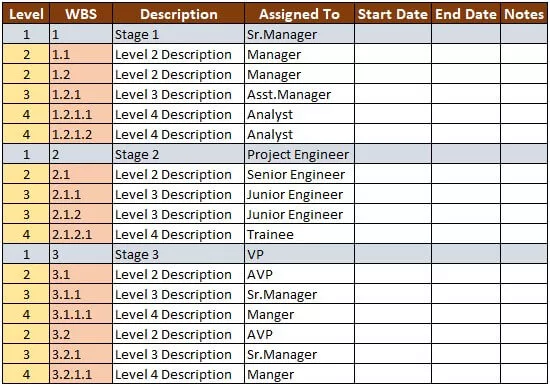Dodajanje mesecev na datum s funkcijo EDATE (korak za korakom s primeri)
V Excelu imamo vgrajeno funkcijo EDATE, ki dodanemu številu mesecev dodani datum vrne naslednji določeni mesec za isti dan. Preden vam pokažem, kako uporabljati EDATE v Excelu, naj vam predstavim sintakso funkcije EDATE.
= EDATE (datum začetka, meseci)
Predpostavimo, da ste 6 mesecev uporabljali televizor na EMI. EMI bo treba odšteti od 05 th vsakega meseca. Zdaj morate ustvariti EMI grafikon z istim datumom za vsak mesec. Prvi EMI je 05-02-2019.

V naslednjih petih vrstic moramo 05 th Mar 2019, 05 th apr 2019 in tako naprej, za naslednjih 5 mesecih.
1. korak: Odprite funkcijo EDATE v celici B2.

2. korak: Začetni datum je naš zgornji mesec, tj. Mesec B2 celice.

Korak 3: Naslednja stvar je, koliko mesecev moramo dodati, tj. 1 mesec, zato kot argument navedite 1.

4. korak: Da, naslednji mesec imamo spremembo, ne pa tudi datuma. Izpolnite navzdol formulo za preostale celice, da imajo vse datum na mesec kot 5 th .

Top 5 koristnih primerov
Primer # 1 - Drugačen rezultat v primeru februarja
Predpostavimo, da so si vzeli posojilo in EMI zaradi je na 30 th vsakega meseca. Najprej bo na 30 th oktober 2018 in EMI je za 6 mesecev. Uporabimo funkcijo EDATE, da pridemo do vseh zapadlih mesecev.
Če opazite zgornjo funkcijo, je najprej trenutek, ko se decembra 2018 konča leto 2018, samodejno preskoči na naslednje leto, tj.

Druga stvar je februar 2019, ki je prestopno leto, ima le 28 dni. Torej je formula vrnila datum zapadlosti kot 28 th februar 2019.
2. primer - posebni rok za prestopno leto
Zdaj pa vzemite primer leta, v katerem je prestopno leto. V primeru preskok, bo leto formule vrne 29 th februar, ne pa 28 th februar

Primer # 3 - Pridobite prejšnje mesece z negativno številko
Naučili smo se, kako lahko dobimo datum naslednjega meseca od trenutnega datuma. Kaj pa, če moramo dobiti prejšnje mesece od trenutnega datuma?
Predpostavimo, da imamo datum začetni kot 05 th september 2018 in moramo iti nazaj za 6 mesecev.

Uporabite funkcijo EDATE, vendar v številu mesecev, če želite dodati argument -1 kot argument.

Primer # 4 - Drugi načini dodajanja mesecev datumu v Excelu
Tudi z drugimi metodami lahko mesece do dni. To je nekoliko zapletena metoda, ampak samo zato, da imam znanje, vam to pokazujem.

Tu funkcija DATE v Excelu iz zgoraj navedenega izvleče leto, mesec in dan, toda edino, kar smo storili tukaj, mesecu dodamo +1 za vse celice.
Primer # 5 - EDATE z drugimi funkcijami
EDATE lahko uporabljamo tudi z drugimi funkcijami. Če predpostavimo, da želite šteti število računov, ustvarjenih od določenega datuma do določenega datuma, moramo uporabiti funkcijo EDATE.

Spodaj imam formulo za štetje računov iz števila računov v računih od 17. novembra 2018 do 16. decembra 2018.

Stvari, ki si jih je treba zapomniti
- V številu mesecev lahko dodate poljubno število. Če datum pada v naslednjem letu, bo samodejno spremenil tudi leto.
- Če prestopno leto pride Feb bo zadnji datum je 29 th , če ne bo bilo 28 th .
- Pozitivno število bo dalo prihodnje mesece, negativno pa prejšnje mesece.
- Če formata datuma ni za začetni datum, bomo dobili napako #VREDNOST.